
ファイアウォール設定についてすべてを学ぶには、次のことが必要です。その目的と目標を理解します。 「ファイアウォール」と「ファイアウォール」の概念に違いや類似点があるかどうかを定義してみましょう。ネットワークアクセスとサーバー構成を理解しましょう。
ファイアウォールの概要を説明する前に、ファイアウォールとは何かを知る必要があります。これは、コンピュータネットワークを参照する条件付きプログラムです。これは、ネットワークトラフィックの制御とフィルタリングで機能します。このため、ハードウェアとソフトウェアの部分には特定のルールセットがあります。
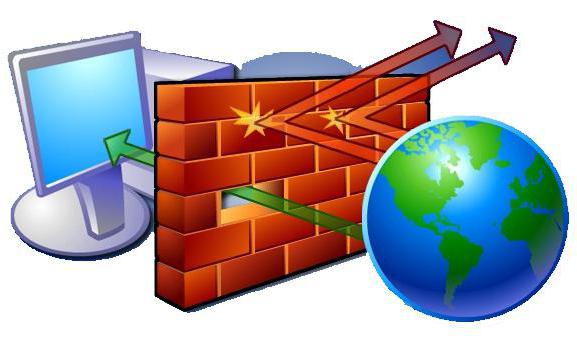
ファイアウォールであるのはファイアウォールです。この言葉はドイツ語から「防火壁」と訳されています。多くの場合、ユーザーはファイアウォールとファイアウォールの違いを区別できません。最初と2番目の両方がファイアウォールであるため、これは驚くべきことではありません。唯一の違いは、ファイアウォールはドイツ語であり、ファイアウォールは英語であるということです。
Windows XPバージョン以降、開発者は実装していますオペレーティングシステムのファイアウォールに。これがファイアウォール設定が利用可能になった方法です。これは、以前にそのようなプログラム要素がなかったことを意味するものではありません。インターネット接続ファイアウォールのバージョンが以前にリリースされました。しかし、目新しさの主な利点は、ネットワークへのプログラムのアクセスを制御できることでした。
古いファイアウォールがコンピュータシステムに入りましたが、互換性エラーのため、デフォルトで無効にされていました。このファイアウォールの設定はネットワーク構成で利用可能でした。つまり、一部のユーザーにとっては到達が困難になりました。 2003年以降、コンピュータワーム攻撃が数多く発生しています。これは、システムの脆弱性が原因でした。

2004年も攻撃が続き、システムが超高速で感染しました。これを修正するには、ファイアウォールを変更する必要がありました。このようにして、Windowsファイアウォールが普及しました。
新しいファイアウォールにはログが組み込まれていますセキュリティ。家庭、企業、インターネットを介した「IP」アドレスと接続に関するデータを収集しました。このサービスは、リリース以来ほとんど更新されていません。したがって、パラメータのすべての設定は、古いオペレーティングシステムと新しいバージョンの両方に適しています。
このファイアウォールはその一部であるため、セキュリティセンターでファイアウォールを構成できるようになりました。
ファイアウォールアクセス設定を構成するには、有効または無効にする方法を理解する必要があります。もちろん、システムのセキュリティを危険にさらすため、無効にすることはお勧めしません。ただし、ウイルス対策プログラムをアクティブ化するためにシャットダウンが必要な場合があります。

これらのプログラムのほとんどには組み込みがありますファイアウォール。互換性の競合を回避するには、組み込みのファイアウォールを無効にします。ダウンロードしたウイルス対策プログラムにファイアウォールがない場合は、Windowsのバージョンをそのままにしておくことができます。
このファームウェアの使用を開始するにはネットワークの要素、あなたはそれを開く必要があります。いつものように、いくつかの方法があります。システムの検索バーにその名前を入力するだけです。いくつかのオプションのリストがあります。 Windowsファイアウォールを選択することをお勧めします。
このサービスにアプローチするための別のオプションは「コントロールパネル」を通過します。これを行うには、「スタート」をクリックし、右側の列で「コントロールパネル」を見つける必要があります。ウィンドウが開きます。 「表示」の線がある右上隅を見て、そこで「大きなアイコン」を選択します。独自のファイアウォールを見つけるリストが表示されます。
新しいウィンドウが開き、実行できるようになりますファイアウォール設定。左側の列には、「ファイアウォールを無効または有効にする」という行があります。ホームネットワークとパブリックの選択肢があります。その場でアプリロック通知をオフにするのは簡単です。プログラムが悪意のあるユーティリティについてすぐに通知するように、チェックボックスをオンにする必要があります。
関連するネットワークへのアクセスに関するいくつかの問題ファイアウォール付き。おそらく、ウイルス対策プログラムの動作を理解しておらず、ネットワークへのアクセスを拒否している可能性があります。ファイアウォールの設定で復元できます。再び左側の列で、「ファイアウォールを介したプログラムまたはコンポーネントの起動を許可する」の行に移動します。

新しいウィンドウが目の前に開きます。これには、ネットワークへのアクセスがブロックまたは開かれているプログラムのリストが含まれます。必要に応じてチェックボックスをオンにするだけです。たとえば、ここでは、サイトにアクセスしないブラウザを見つけて、アクセスを許可することができます。
でネットワークへのアクセスを許可する必要がある場合ファイアウォールの設定では、リストにないプログラムがこれを行うことは難しくありません。ユーティリティを含む標識の下にある「別のプログラムを許可する」ボタンを見つけるだけで十分です。次に、アプリケーションの追加リストが表示され、そこからWebへのアクセスが必要な別のブラウザーまたはソフトウェアを追加できます。
より多くのファイアウォールが許可されたプログラムほど、作業の安全性が低下します。開かれたポートはシステムによって監視されなくなり、悪意のあるユーティリティによって見落とされる可能性があります。
より多くのカスタマイズオプションを使用するにはアクセス、追加のパラメータを使用できます。この行では、ネットワークプロファイルを調整できます。デフォルトでは、次の3つのオプションが使用されます。
その場で接続ルールを操作することもできます。他の種類。おそらく、サーバーを構成する必要があります。ファイアウォールは、インバウンド接続またはアウトバウンド接続で簡単に機能します。これを行うには、追加のパラメーターで目的の項目を選択し、「ルールの作成」を選択してその項目をクリックします。

特別なウィンドウが開きます。いくつかのステップ。それぞれに、すべてが詳細に説明されています。ルールにはいくつかの種類があります。プログラムのルールが使用されている場合、ネットワークへの特定のソフトウェアのアクセスを構成することが可能です。ポート用の場合は、ポート、ポートの数、またはプロトコルに対して許可または拒否されます。
事前定義または事前定義を選択することもできますカスタムルール。さらに、設定は一目瞭然ではありません。プログラムへのパスを指定し、パブリックアクセスまたはプライベートアクセスを選択します。特定の種類のネットワークの許可または禁止を構成することもできます。プロファイルに名前を付けると、セットアップが完了します。
すべてのソフトウェアが指定されたIPまたはポートに接続することを禁止したり、ホワイトアドレスのリストを作成したりするなど、さらに微調整が必要な場合は、カスタムルールを選択します。
